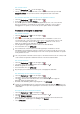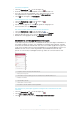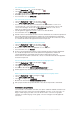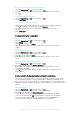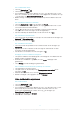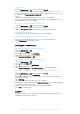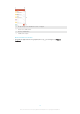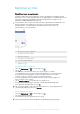User manual
E-mails zoeken
1
Tik in het Startscherm op en tik vervolgens op E-mail.
2
Als u meerdere e-mailaccounts hebt, tikt u op en selecteert u het account
waarin u wilt zoeken. Als u in al uw e-mailaccounts tegelijk wilt zoeken, tikt u op
en vervolgens op Gecombineerd Postvak IN.
3
Tik op .
4
Typ de tekst voor uw zoekopdracht en tik op op het toetsenbord.
5
Het zoekresultaat wordt weergegeven in een lijst die is gesorteerd op datum. Tik
op het e-mailbericht dat u wilt openen.
Alle mappen voor één e-mailaccount weergeven
1
Tik in het Startscherm op
en tik vervolgens op E-mail.
2
Tik op en selecteer het account dat u wilt controleren.
3
Selecteer Alle mappen tonen onder het account dat u wilt controleren.
Een e-mailbericht verwijderen
•
Tik in het postvak IN rechts op het bericht dat u wilt verwijderen.
Een e-mailbericht naar een andere map verplaatsen
1
Veeg in het postvak IN op het bericht dat u naar links wilt verplaatsen.
2
Tik op Verplaatsen en selecteer een map.
Instellingen e-mailaccount
Een e-mailaccount van uw apparaat verwijderen
1
Tik in het Startscherm op
.
2
Tik vervolgens op
E-mail
.
3
Druk op en tik vervolgens op Instellingen.
4
Selecteer het account dat u wilt verwijderen.
5
Tik op Account verwijderen > OK.
De controlefrequentie voor het postvak IN wijzigen
1
Tik in het Startscherm op .
2
Tik vervolgens op
E-mail
.
3
Tik op en tik vervolgens op Instellingen.
4
Selecteer het gewenste account.
5
Tik op Controlefrequentie > Controlefrequentie en selecteer een optie.
Een automatisch antwoord instellen in een Exchange ActiveSync-account
1
Tik in het Startscherm op en tik vervolgens op E-mail.
2
Druk op en tik vervolgens op
Instellingen
.
3
Selecteer het EAS-account (Exchange Active Sync) waarvoor u een automatisch
antwoord wilt instellen.
4
Tik op Afwezig.
5
Tik op de schuifregelaar om de functie in te schakelen.
6
Schakel indien nodig het selectievakje Tijdbereik instellen in en stel het tijdsbereik
voor het automatische antwoord in.
7
Voer de tekst van uw automatische antwoord in het tekstveld in.
8
Tik op OK om te bevestigen.
Gmail™
Als u een Google™-account hebt, kunt u de Gmail™-applicatie gebruiken om e-
mailberichten te lezen en te schrijven.
78
Dit is een internetversie van deze publicatie. © Uitsluitend voor privégebruik afdrukken.